Ранее я уже рассказывал о универсальном роутере ZTE ZXHN H108N и о том, как он настраивается для ADSL-линии. Сегодня я расскажу о том, как его использовать при FTTB-подключении(Оптика в дом).
Хочу отметить, что это именно универсальное устройство, а не просто ADSL-модем, как многие считают. Всё дело в том, что для разных операторов связи производитель делает свою прошивку с определённым набором функций. Маршрутизатор ZTE H108N используется разными операторами связи, в том числе украинским Укртелеком и белорусским ByFly. Но вот есть ли у них возможность выбора WAN-порта или их функционал ограничен только ADSL — мне не известно. Прошивка под Ростелеком такой функционал имеет.
Отдельно хочу сказать про качество работы. На тесте роутер показал отличные скоростные характеристики, разогнавшись по PPPoE почти до 100 Мегабит в секунду. При этом трансляция цифрового ТВ через него же шла отлично и картинка не «сыпалась», что говорит о хорошей, производительной начинке.
Настройка маршрутизатора:
IP-адрес маршрутизатора в локальной сети — 192.168.1.1, логин для доступа admin, пароль по-умолчанию — admin:
После авторизации, первое, что будет предложено — это смена пароля. Вводим старый и дважды повторяем новый пароль на вход:
На следующей странице нужно выбрать тип WAN-интерфейса:
Выбираем вариант «Ethernet». Роутер запросит подтверждение на смену типа WAN-порта:
Нажимаем на кнопку подтвердить и тем самым отправляем устройство на перезагрузку. Это займет пару минут.
Внимание! После переключения режима порт LAN4 будет использоваться как внешний WAN-порт. И кабель провайдера надо включать именно в него.
Теперь нужно снова авторизоваться и запустить Быструю настройку, где попадаем на этап выбора тип соединения с провайдером:
Если в Вашем филиале Ростелеком используется тип «Динамический IP», то нужно выбрать вариант DHCP и переходить к настройке ТВ и WiFi. В случае, когда используется протокол «PPPoE», как в моём случае, то выбрать надо вариант PPPoE (PPP over Ethernet).
На следующей странице нужно ввести логин и пароль для подключения к Интернету, который Вам выдали при заключении договора:
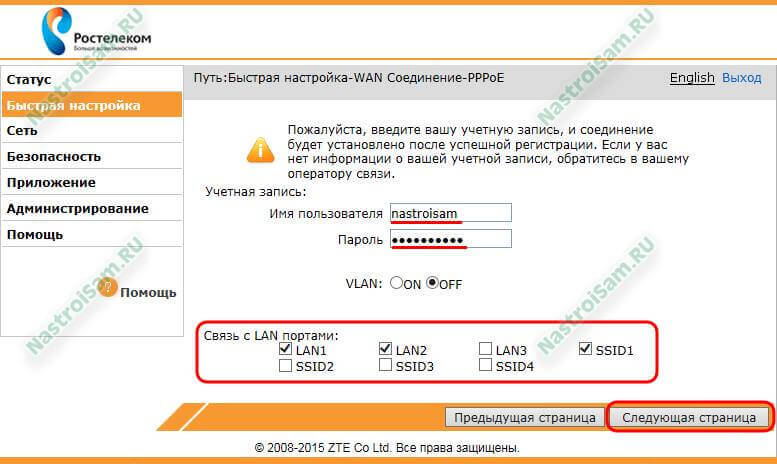
В нижней части страницы обратите внимание на раздел «Связь с LAN портами». Если у Вас только Интернет, без Интерактивного телевидения то отмечаем галочками все LAN-порты и SSID1. На SSID2, SSID3 и SSID4 галки ставить не надо.
В случае, если у Вас подключено ещё и цифровое ТВ от Ростелеком, то снимите галочку с того порта, в который будет включаться STB IPTV приставка.
Нажимаем на кнопку «Следующая страница» и получаем вот такое сообщение:
Если у Вас нет Интерактивного ТВ, то кликаем на «Отменить» и переходим сразу к настройке беспроводной сети.
В противном случае кликаем на «Подтвердить» и возвращаемся к выбору типа соединения:
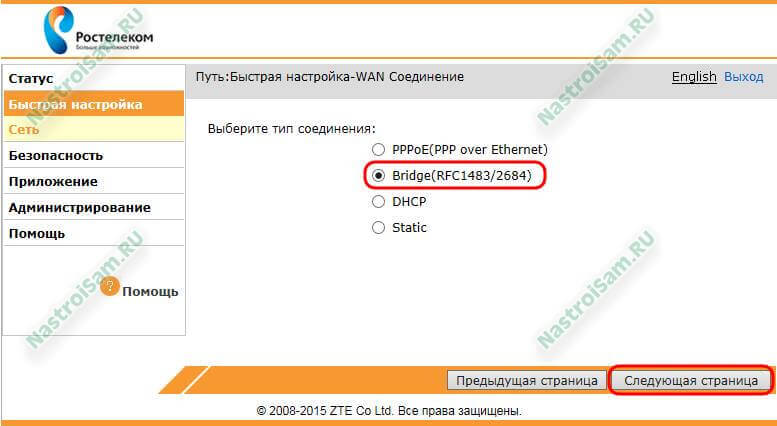
Для IPTV Ростелеком в большинстве филиалов нужно выделить отдельный порт. Для этого надо выбрать тип соединения Bridge(RFC1483/2684).
Переходим на следующую страницу:
В поле «Связь с LAN-портами» выбираем порт в который включена ТВ-приставка. В моём примере — это LAN3.
Внимание! В некоторых филиалах, например Саратовском, мультикаст трафик для ТВ поставляется тегированным (маркированным) до абонента и на абонентском оборудовании нужно прописывать идентификатор VLAN ID. Этот момент, как и номер используемого влана, надо уточнять в техподдержке оператора.
Переходим на следующую страницу. В окне оповещения нажимаем кнопку «Отменить» и попадаем в меню настройки сети WiFi:
Проследите, чтобы стоял флажок «Включение беспроводной сети».
Режим работы оставляем «Auto».
В поле «Наименование SSID» пишем имя создаваемой беспроводной сети — любое слово на латинице.
В строке «Ключевая фраза WPA» нужно прописать пароль на доступ к Вашему Вай-Фай. В этом качестве лучше всего использовать смешанную последовательность букв и цифр не короче 8 знаков.
Переходим на следующую страницу, на которой надо всего лишь нажать кнопку «Завершение».
Готово! WiFi-роутер ZTE ZXHN H108N настроен и готов к подключению по FTTB к сети ОАО Ростелеком.



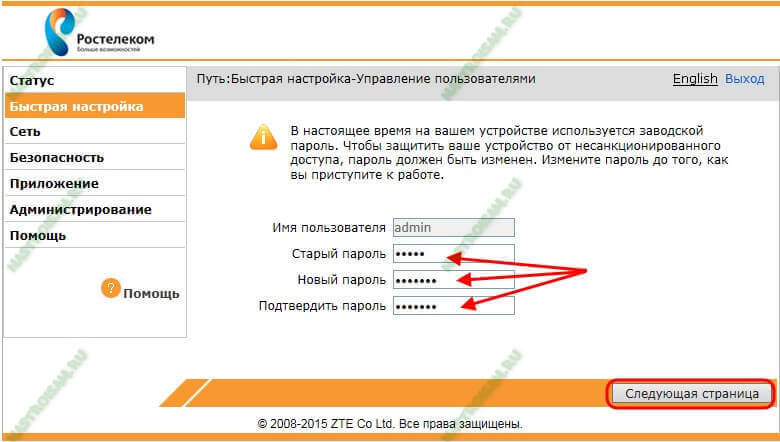
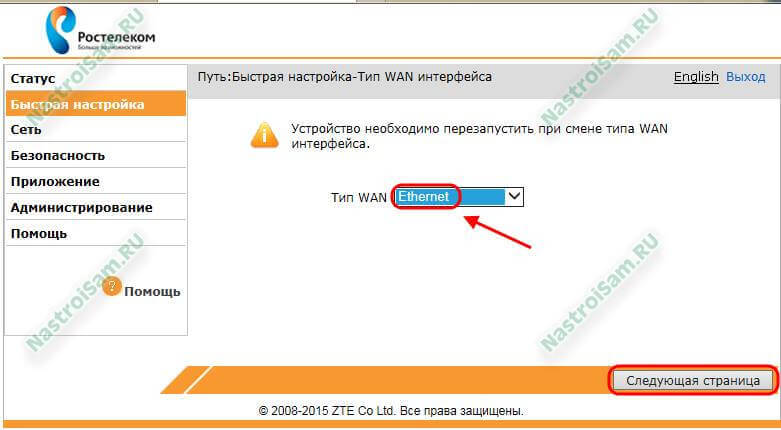





Вот только как сделать бекап текущей версии…
Игорь, можно сделать аппаратный дамп с флешки(программатором), и если такой появится у вас, прошу не таить. Прошивку уже отчаялся найти, хоть бы дамп найти. Сам бы сделал(дамп), но никак на ремонт в лапы мне такой не попадётся…
На прошивке 2.5 (и дальше возможно .5) от Ростелеком есть раздел «Привязка портов». Через изменение в этой категории (в WAN надо выбрать «p0» или другое значение? ставить выбор на против любого LAN?) роутер будет работать через кабель WAN от другого оператора (не Ростелеком)?
Из описания не совсем понимаю о чём речь — выложите скриншоты в нашей группе ВКонтакте